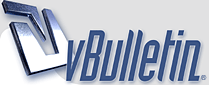
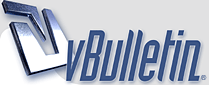 |
شرح طريقة تسجيل الملفات الصوتيه مع البرنامج وكيفية رفعها للسقيفه بالصور!!
اخواني حلان سقيفتنا العامره
يؤسفني تأخري في وضع هذا الموضوع والذي من خلاله سنتطرق لكيفية تسجيل ملف صوتي من جهاز التسجيل الى الكمبيوتر ثم حفظه ورفعه الى السقيفه ثم وضعه في موضوع ،،، اولا نقوم بأحضار كيبل (( للتسجيل لاين ان)) وتكون اطرافه كهذا http://www.alshibami.net/lesson/uploud/kibl.gif ثم نقوم بتحميل برنامج ساوند فورغ وبأمكانكم تحميله من هذا الرابط ((وهو كامل والكمال لله سبحانه وتعالى ولايتطلب تسجيل او خلافه)) اضغط هنا لتحميل البرنامج بعد تحميل البرنامج فك الضغط عنه وستجد مجلدين افتح هذا المجلد ((gejave_sf50)) وستجد ايقونه بداخله على شكل حرف z اضغط عليها ثم اتبع الخطوات التي تظهر لك وفي الأخير ستجد البرنامج ضمن قائمة البرامج لديك افتح البرنامج وستكون واجهته كهذه http://www.alshibami.net/lesson/uploud/sounforg.gif اوصل جهاز الكمبيوتر بجهاز التسجيل بواسطة الكيبل الموضحه صورته اعلاه بحيث تضع طرف الكيبل في فتحة سماعة الأذن لجهاز التسجيل والطرف الآخر في فتحة (( لاين أن)) في جهاز الكمبيوتر ،، قد يسأل البعض وكيف نعرف فتحة اللاين ان اقول له وبالله التوفيق هناك 3 فتحات في كرت الصوت واحده للسماعات والأخرى للمكرفون والثالثه وغالبا يكون لونها ازرق هي الفتحه المقصوده (( اللاين ان)) ،، شغل جهاز التسجيل بأي ماده تود تسجيلها وستسمع الصوت من خلال سماعات جهاز الكمبيوتر اضغط علامة التسجيل الحمراء في الشاشه الرئيسيه للبرنامج فتظهر لك هذه الشاشه http://www.alshibami.net/lesson/uploud/record1.gif دع باقي الأعدادات كما هي وبأمكانك التجربه(( بعد ذلك)) بتغيير تلك الأعدادات للحصول على افضل نتيجه ، ثم اضغط ايضا على علامة التسجيل الحمراء مره اخرى (( ولكن هذه المره في الشاشه الصغيره)) ،، وسيقوم البرنامج بالتسجيل تلقائيا بعد انتهاء الماده السمعيه قم بالضغط على المربع الأسود كما في الصوره التاليه (( لأنهاء عملية التسجيل)) http://www.alshibami.net/lesson/uploud/record.gif قم بأغلاق المربع الذي امامك بالضغط على علامة الأكس والتي بجوار علامة الأستفهام (( لاحظ اغلق المربع فقط وليس البرنامج)) ،، سيظهر امامك مستطيل تتوسطه رسمه بيانيه موسيقيه وليست رسم بياني للأسهم لابارك الله فيهم :) هي عباره عن الملف الصوتي الذي قمنا بتسجيله كهذه الصوره http://www.alshibami.net/lesson/uploud/save.gif الآن نقوم بأهم الخطوات وهي حفظ الملف حيث نقوم بالضغط على كلمة ((file)) ثم من القائمه المنسدله نختار ((save as)) فتظهر هذه الشاشه http://www.alshibami.net/lesson/uploud/save2.gif نحدد المكان الذي سنحفظ فيه الملف وهذا مهم جدا بحيث تختار مكان سهل الوصول اليه وذلك من خلال تحديد مجلد معين في سطح المكتب في جهازك او اي مكان آخر وكيفية تحديد ذلك بالضغط على القائمه المنسدله بجوار كلمة ((save in)) ، ثم نختار اسم للملف بحروف انجليزيه في المستطيل المجاور لجملة ((file name)) ، بعد ذلك نحدد امتداد الملف من خلال القائمه المنسدله((save as type)) ويستحسن اختيار امتداد ((realmedia (*rm))) او امتداد ((windows media audio (*.wma))) لأن هذين الأمتدادين هما اخف الأمتدادات لتحميلها الى النت ، ثم اخيرا اضغط على كلمة ((save)) حيث ستظهر لك هذه الشاشه المنبثقه تخبرك اذا ماكنت تود سماع تلك الماده (( اضغط نعم للسماع او لا لأغلاقها دون سماع)) http://www.alshibami.net/lesson/uploud/save3.gif بعد هذه الخطوات جميعا نكون قد قمنا بتسجيل الماده السمعيه ايا كانت وقمنا بحفظها في مكان معروف لنا نقوم الآن بفتح السقيفه ونتوجه الى هنا بالتحديد http://www.alshibami.net/lesson/uploud/upload.gif ونضغط على جملة ((مركز رفع الملفات)) فتظهر لنا هذه هذه الصفحه http://www.alshibami.net/lesson/uploud/upload2.gif نضغط على كلمة ((استعراض)) او ((browse)) فتظهر لنا هذه الشاشه http://www.alshibami.net/lesson/uploud/upload3.gif نذهب الى المكان الذي وضعنا به الملف الذي قمنا بتسجيله ثم نضغط ((دبل كليك)) على الملف المقصود فتظهر لنا هذه الصفحه نضغط على جملة تحميل الملف (( بالأسفل يسار)) ثم ننتظر الى ان تأتينا هذه الصفحه تخبرنا بنجاح رفع الملف ويظهر لنا رابط الملف المرفوع هكذا http://www.alshibami.net/lesson/uploud/upload5.gif نقوم بالضغط بالماوس يمين على الرابط ثم نختار (( نسخ اختصار)) او ((copy shortcut)) بعد ذلك نذهب للموضوع المراد وضع الماده الصوتيه ثم نختار هذه الأيقونه الموضحه بالصوره ادناه http://www.alshibami.net/lesson/uploud/upload6.gif فتظهر لنا هذه الشاشه المنبثقه http://www.alshibami.net/lesson/uploud/upload7.gif نلصق رابط الملف الذي قمنا بنسخه سابقا وسط المستطيل او نقوم بالضغط على زراري ((ctrl+V)) في وقت واحد ثم نضغط اوكي بعد ذلك نقوم بالضغط على معاينه للتأكد من موضوعنا ثم نرسل الموضوع،، اعتقد الصوره الآن اتضحت للعلم اخذ مني هذا الموضوع اكثر من ساعتين لتحميل البرنامج ورفع الصور والشرح اتمنى ان يكون واضحا وفي خدمة السقيفه وحلانها اخوكم ابوصالح |
تسلم يابو صالح تسلم ع الموضوع والتوضيح علينا نحفظ الموضوع وبعد اسبوع تعمل لنا فيه اِمتحان انا مستعد . بس اقووول وش حكاية الاسهم الذي الله لابارك فيها:) شكلك رحت فيها يالطيب ههههههههه |
يعني موضوع طويل عريض ولي ساعتين شغال فيه ومالقيت الا كلمة اسهم :)
ماعليك يابن هاشم بس لمجرد تلطيف الجو فقط وللتعاطف مع اخواننا المساهمين والمتسيهمين!!! شكرا لك وبأنتظار جديدك وبانشوف تنفذ الدرس او لا!! |
بالتوفيق يابوعوض ومزيدمن العطاء ونحن نسعد بتطورالسقيفه وفرحك فرح لنا ونعلم انك سعيد بكل جديد
وتانس بالجديد والتجديد وعسا ننجح في الدرس لاكن مع الايام بانفهم لايكفي ان نقول مشكورالف مليون شوي |
جاء في وقته هذا البرنامج . وهذه المعلومات ، شكراً لك .
|
مشكور يا عزيزي وما قصرت
|
تسلم يابو صالح انا عندي هالبرنامج بس ما استعملة واجد والحين عرفت كيف والله اني كنت ادور على الطريقة بس زين انك حطيتها مشكووور خيو
|
مشكور يابوصالح على هذا الشرح الوافي ويعطيك العافيه
|
اخي العزيز بوصالح الف شكر على التوضيح ويعطيك العافيه 0
ابوشكري |
تسلم يا مشرفنا العام
وربنا مايحرمنا من عطائك موضوع رائع ومفيد فعلا |
| الساعة الآن 11:41 PM. |
Powered by vBulletin® Version 3.8.9, Copyright ©2000 - 2024, Jelsoft Enterprises Ltd. TranZ By Almuhajir